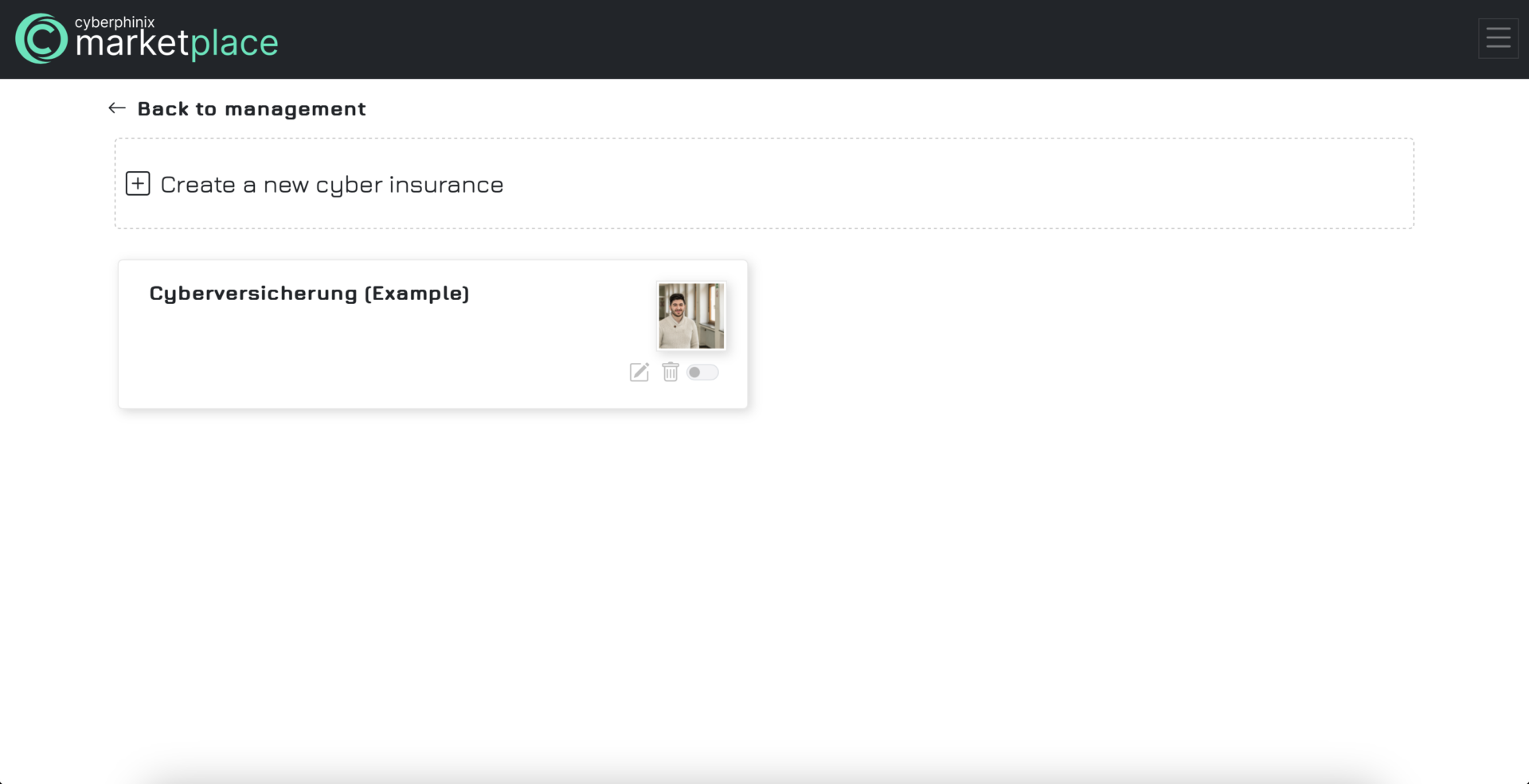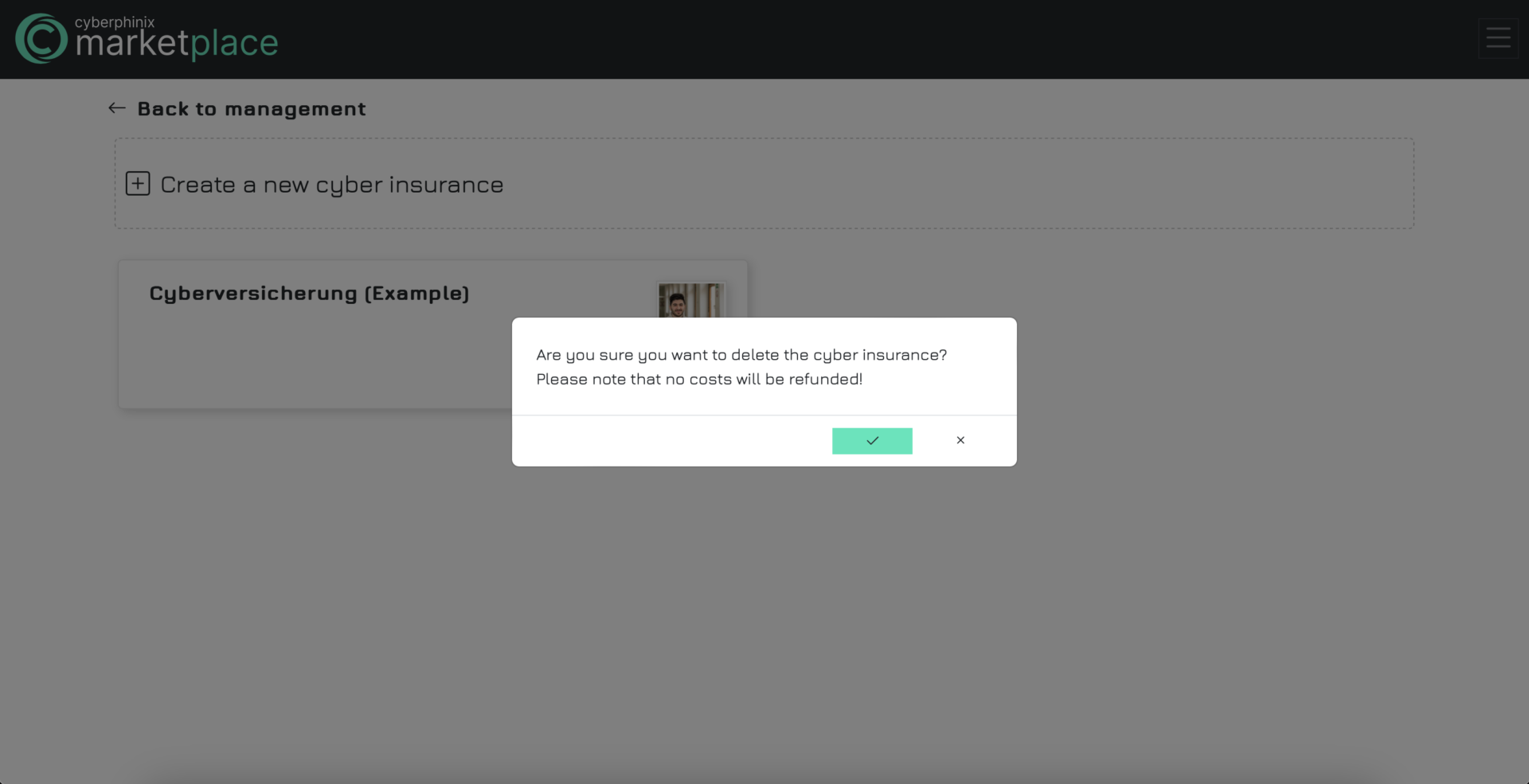Anleitung
Erfahre, wie du mit cyberphinix loslegen kannst, einschließlich Registrierung, Erstanmeldung und Einrichtung deines Profils und Kontos. Klicke hier, um mehr zu erfahren.
Cyberversicherungen
Cyberversicherung erstellen
Um ein Cyberversicherung zu erstellen, navigieren Sie zu „Meine Versicherungen“ unter „Verwaltung“ und wählen Sie „Neue Cyberversicherung erstellen“. Füllen Sie mindestens alle erforderlichen Felder aus, die mit einem Sternchen gekennzeichnet sind. Speichern Sie abschließend die Cyberversicherung, um den Erstellungsprozess abzuschließen.
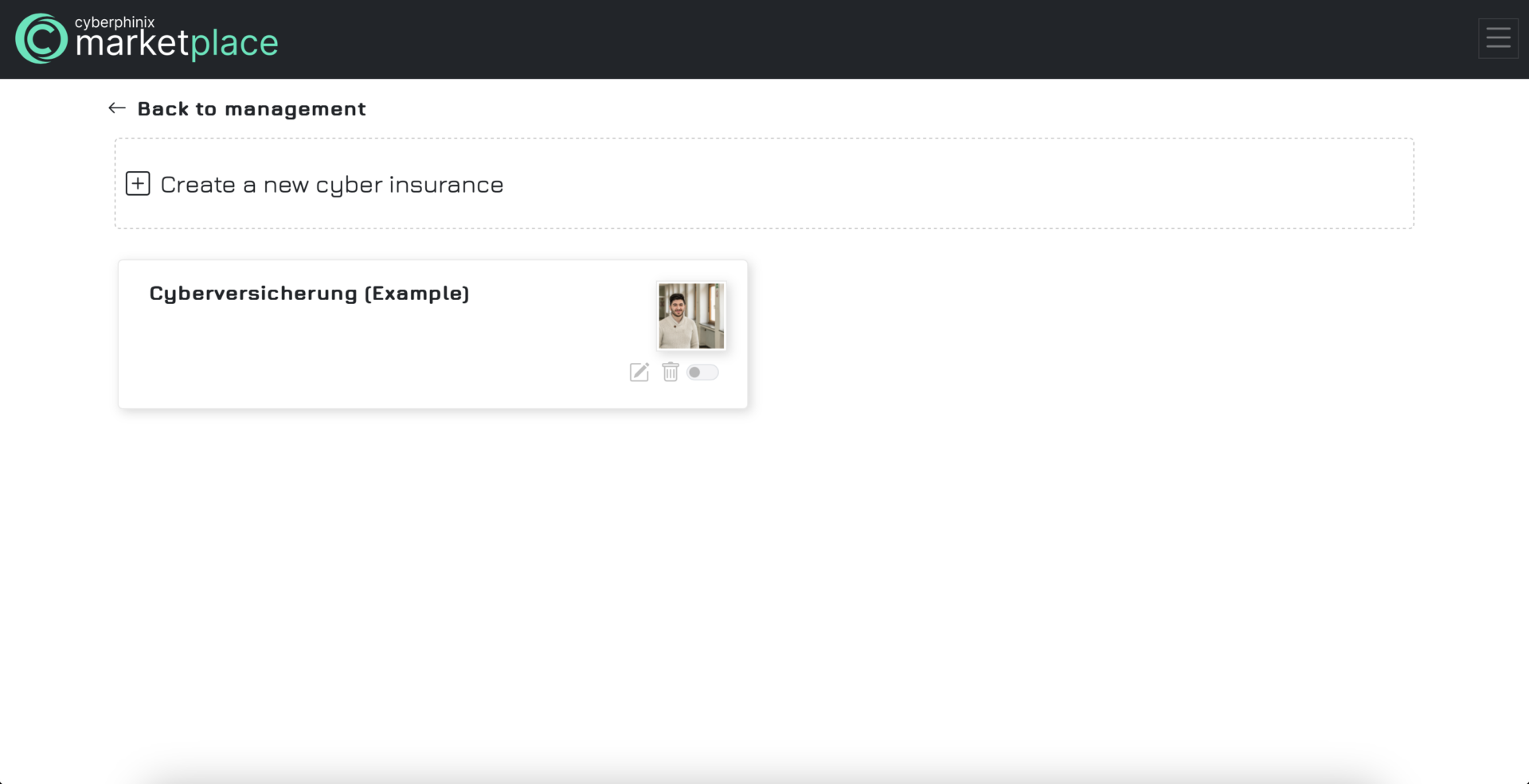
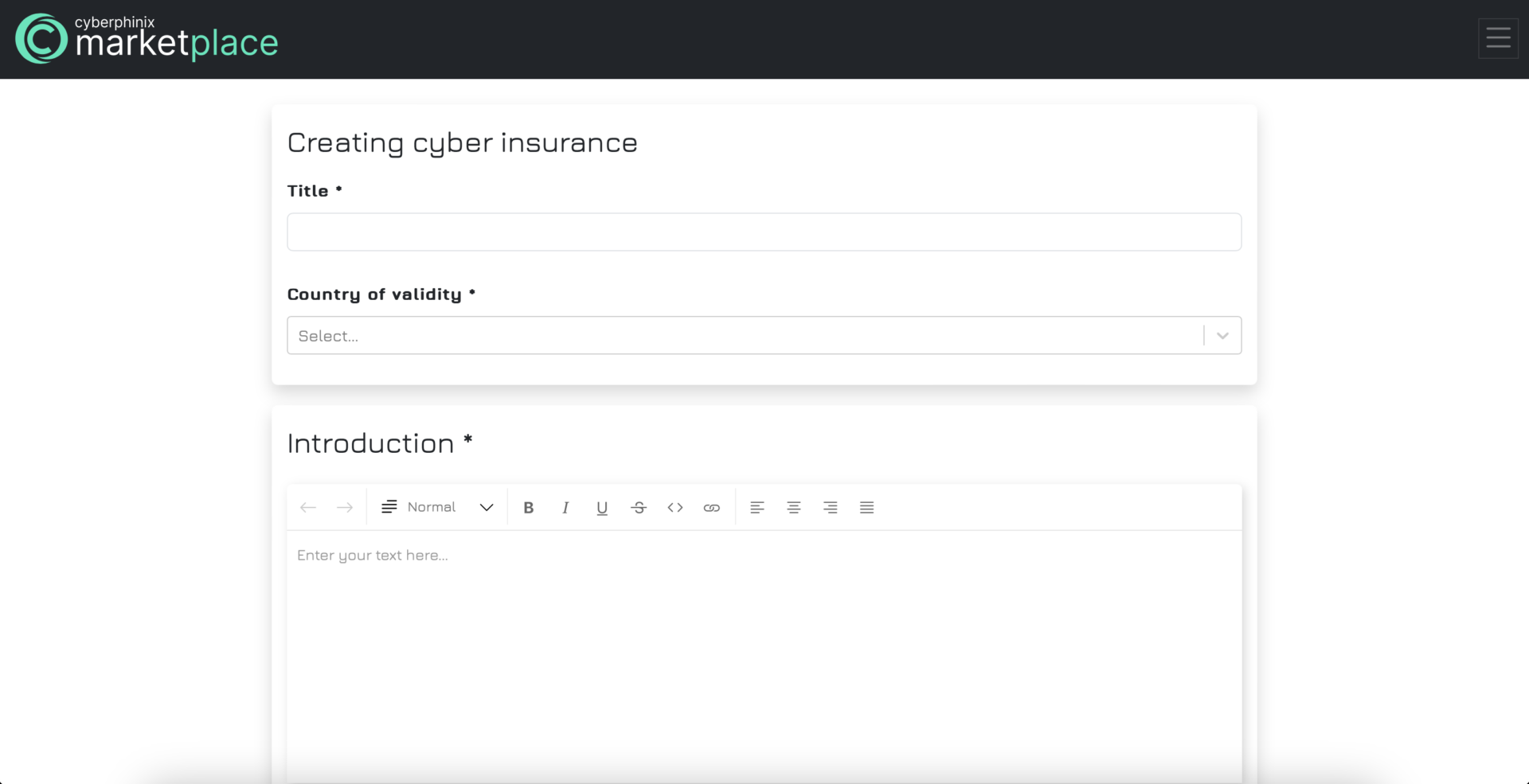
Cyberversicherung veröffentlichen
Wie bereits bei den Leistungen beschrieben, muss auch eine Cyberversicherung veröffentlicht werden, damit sie für alle Nutzer öffentlich sichtbar ist. Klicken Sie einfach auf die Toggle Schaltfläche. Da die Veröffentlichung von Cyberversicherungen kostenpflichtig ist, werden Sie aufgefordert eine Zahlung zu tätigen, damit Ihre Cyberversicherung öffentlich sichtbar wird. Wählen Sie das passende Paket aus und führen Sie die Zahlung durch.
Wichtig: Die Veröffentlichung kann nicht rückgängig gemacht werden. Wenn Sie das Angebot entfernen oder aus einem anderen Grund nicht mehr sichtbar haben möchten, müssen Sie die Cyberversicherung löschen. Bitte beachten Sie, dass das Löschen der Cyberversicherung bedeutet, dass keine Kosten erstattet werden. Achten Sie daher darauf, die Cyberversicherung nicht versehentlich zu löschen.
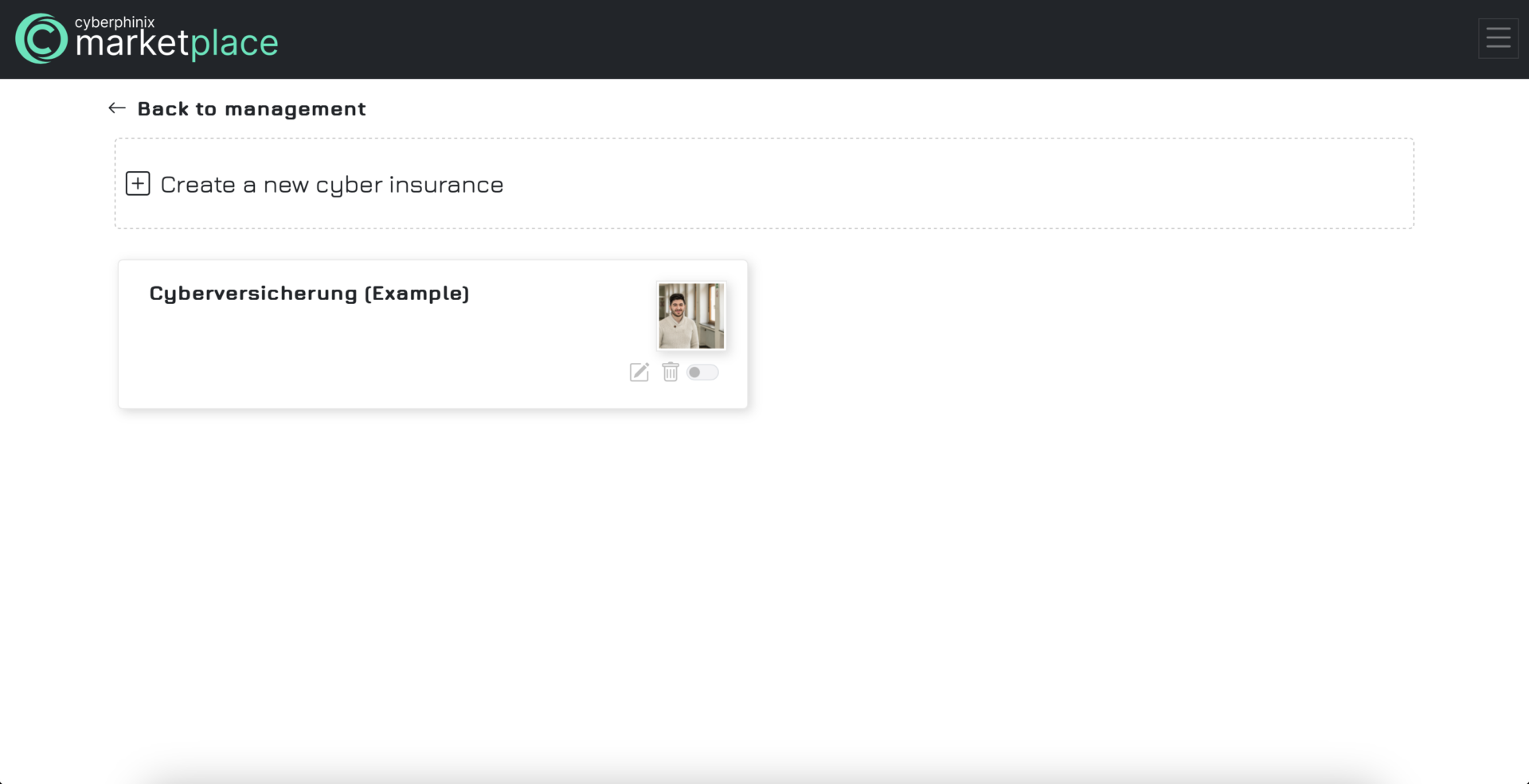
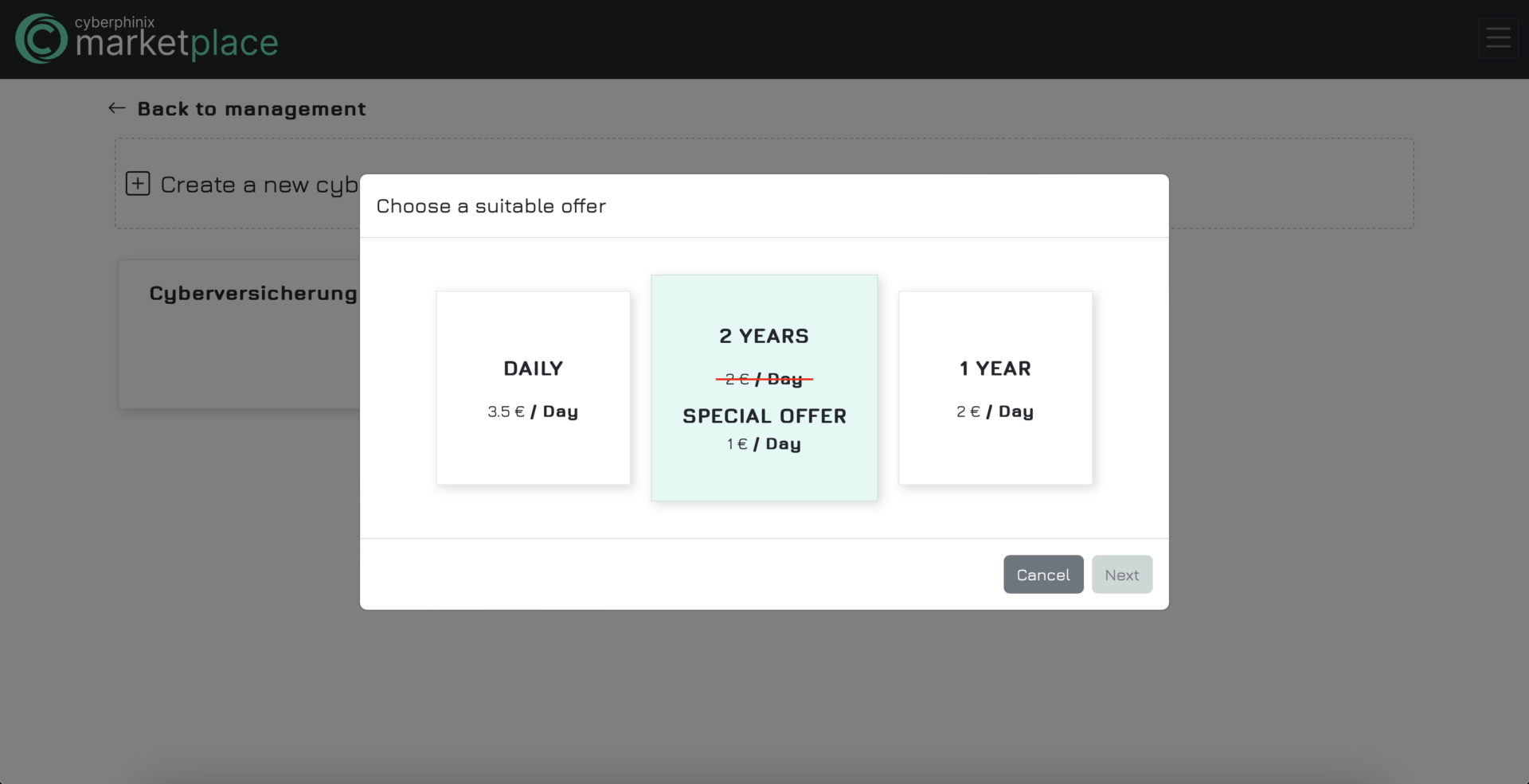
Cyberversicherung bearbeiten
Das Verfahren zur Bearbeitung einer Cyberversicherung ist identisch mit dem der Leistungen. Klicken Sie auf die Schaltfläche mit dem Stiftsymbol, um das Formular für die Cyberversicherung aufzurufen, das bereits mit den Daten der Cyberversicherung ausgefüllt ist. Sie können dann Ihre Änderungen vornehmen und sie entsprechend speichern. Bei bereits veröffentlichten Cyberversicherungen werden die Änderungen sofort übernommen und angezeigt.
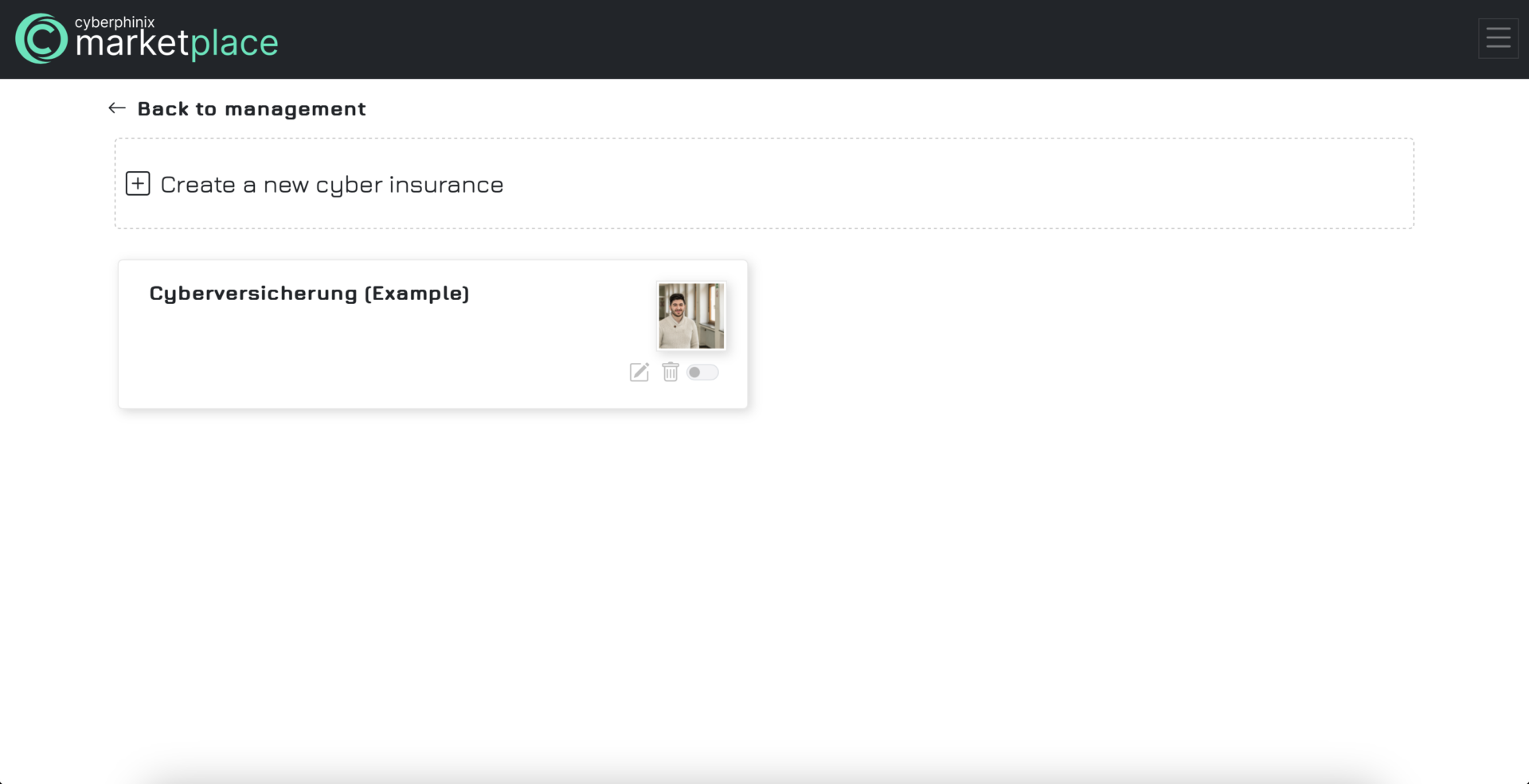
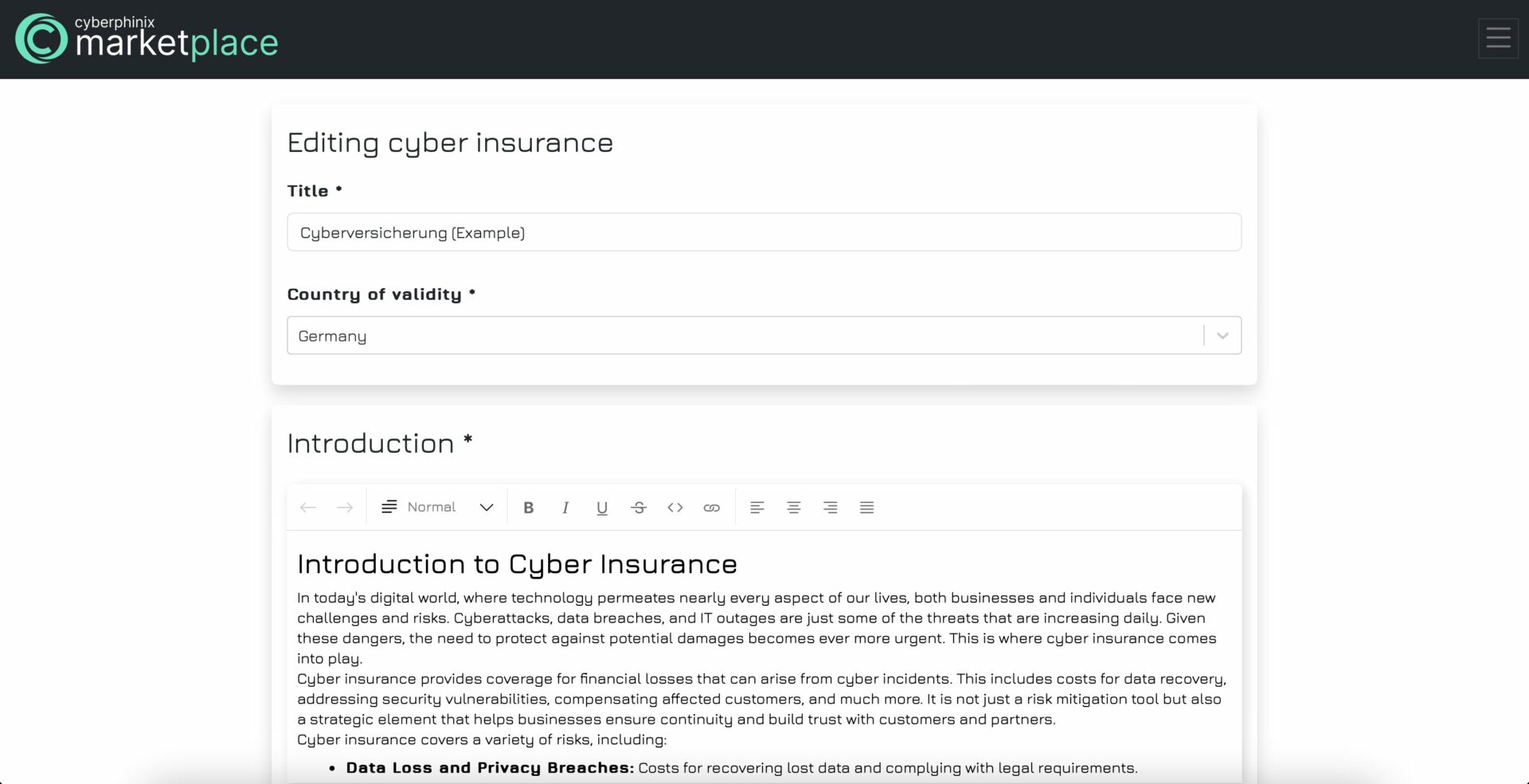
Cyberversicherung löschen
Um eine Cyberversicherung zu löschen, klicken Sie einfach auf das Papierkorbsymbol unter „Meine Leistungen“. Daraufhin wird ein Bestätigungsdialog angezeigt, in dem Sie Ihre Entscheidung zum Löschen der Cyberversicherung bestätigen müssen. Bitte beachten Sie, dass die Löschung unwiderruflich ist und keine Kosten erstattet werden.